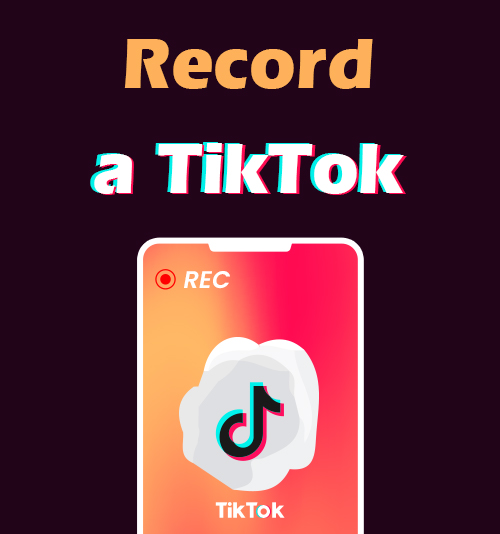
TikTok は、短いビデオを作成して共有するための有名なソーシャル メディア アプリで、月間アクティブ ユーザー数は 300 億人を超えています。 お気に入りのコンテンツを保存、追体験、共有するために TikTok を録画したい場合があります。次のような場合があります。
お気に入りの TikTok 動画が失われるのではないかと心配ですか? オフラインで視聴できるように TikTok ビデオを保存したいですか? TikTokでビデオをキャプチャしたいのですが、許可がありませんか?
心配ない! 合法的で最も便利な方法をご用意しています。 TikTokビデオを録画する。 任意のデバイスで TikTok の画面レコードを取得するための手順をさらに説明しますので、しばらくお付き合いください。
PCでTikTokを録画する方法(DiReec Screen Recorderを使用)
最近では、PC 上で直接 TikTok ビデオを簡単に閲覧できます。 ただし、PC に録音したい場合は、試してみてください。 DiReec スクリーンレコーダー.
これは、面倒な作業を一切行わずに、フル機能を備えながら軽量なスクリーンレコーダーです。 多くの機能があります。 ニーズに応じて録画領域を選択できます。 画面の録画中にスクリーンショットを撮ることもできます。 Windowsを使用している場合、これがTikTok画面録画に最適な選択です。
スクリーンレコーダー
HD ビデオとオーディオを即座にキャプチャ
- Windows10 / 8/7の場合
- Mac OS X14以降の場合
- Android向け
DiReec Screen Recorder を使用して TikTok 画面録画を実行する方法は次のとおりです。
- DiReec Screen Recorder を起動し、録画するかどうかを選択し、必要に応じていくつかの簡単な設定を指定します。
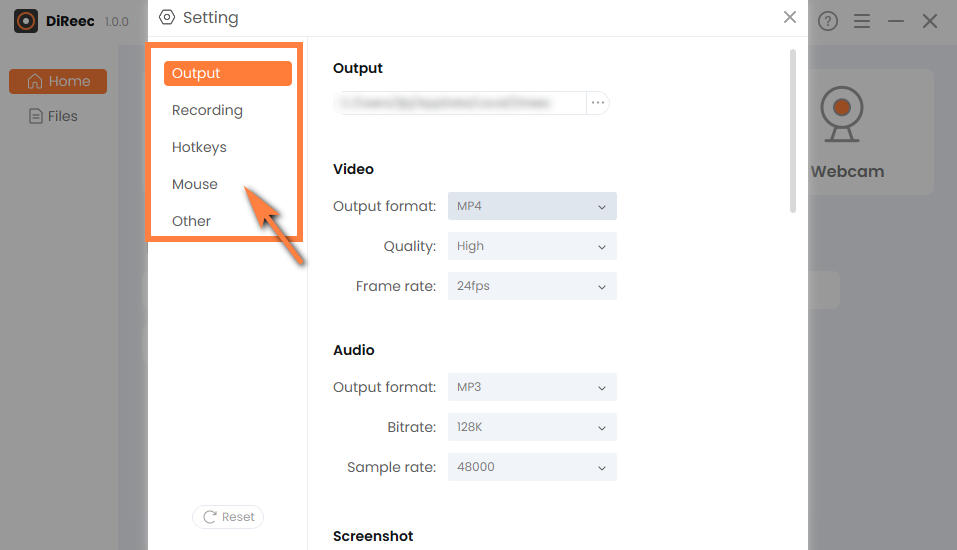
- ブラウザを開き、録画したいTikTok画面を選択します。
- 選択したら、「REC」ボタンをクリックして、TikTok画面録画プロセスを開始します。
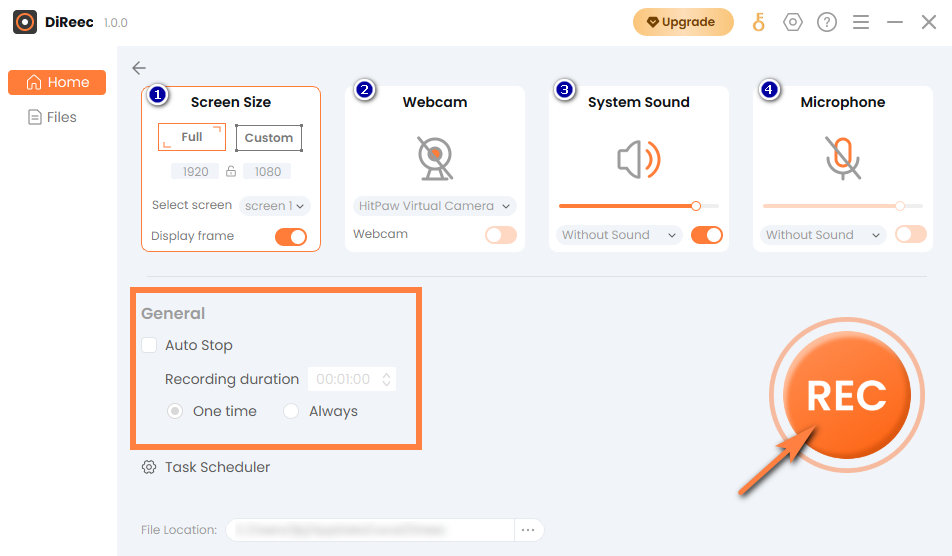
- 「停止」アイコンをクリックしてTikTokの画面録画を終了すると、録画されたファイルはデバイスに自動的に保存されます。
ヒント: 画面録画機能を使用すると、TikTok コンテンツをキャプチャできます。 クリエイターがアップロードしたTikTok動画の録画だけでなく、TikTokライブも安心して録画できます。
Mac で TikTok をスクリーン録画する方法 (Movavi Screen Recorder を使用)
Mac ユーザーの場合は、ネイティブのスクリーン レコーダーである QuickTime Player が簡単なニーズを満たすことができます。 ただし、TikTok Liveのような音声付きのビデオを録画する場合はうまく機能しません。 試してみるのは素晴らしい選択です Movaviスクリーンレコーダー TikTokの画面録画をしたい場合。
TikTokビデオレコーダーを使用してMacでTikTok録画を実行する方法は次のとおりです。 読み続けます!
- 事前にMovavi Screen Recorderをダウンロードしてから、TikTokアプリを開いて、画面録画したいビデオを見つけます。
- サイドバーの XNUMX 番目のカメラ アイコンをクリックします。 カウントダウン終了後、自動的に録音が開始されます。
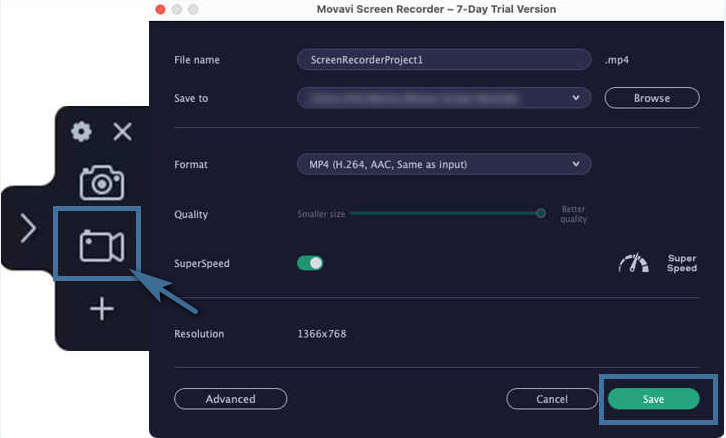
- 録音が終了したら、赤い録音アイコンをタップします。 次に「保存」ボタンをクリックすると、録音されたファイルがデバイスに保存されます。
TikTokビデオレコーダーをオンラインで使用する方法(AmoyShareオンラインビデオレコーダーを使用)
TikTokビデオはオンラインで閲覧できるため、特定のクリップを永久に保存するよう常に求められます。 また、TikTok の画面記録を処理するソフトウェアのダウンロードやインストールを避けたい場合は、次の方法を使用することを強くお勧めします。 AmoyShareオンラインビデオレコーダー。 無料で安全、さらに品質の低下もありません。
TikTok をオンラインで録画する方法については、以下の手順に従ってください。
- WebブラウザでAmoyShareオンラインビデオレコーダーにアクセスします。 通常は、デフォルトの「画面」オプションが選択されます。 ニーズに応じて、ウェブカメラ、システムオーディオ、マイクなどの他のオプションを含めることもできます。
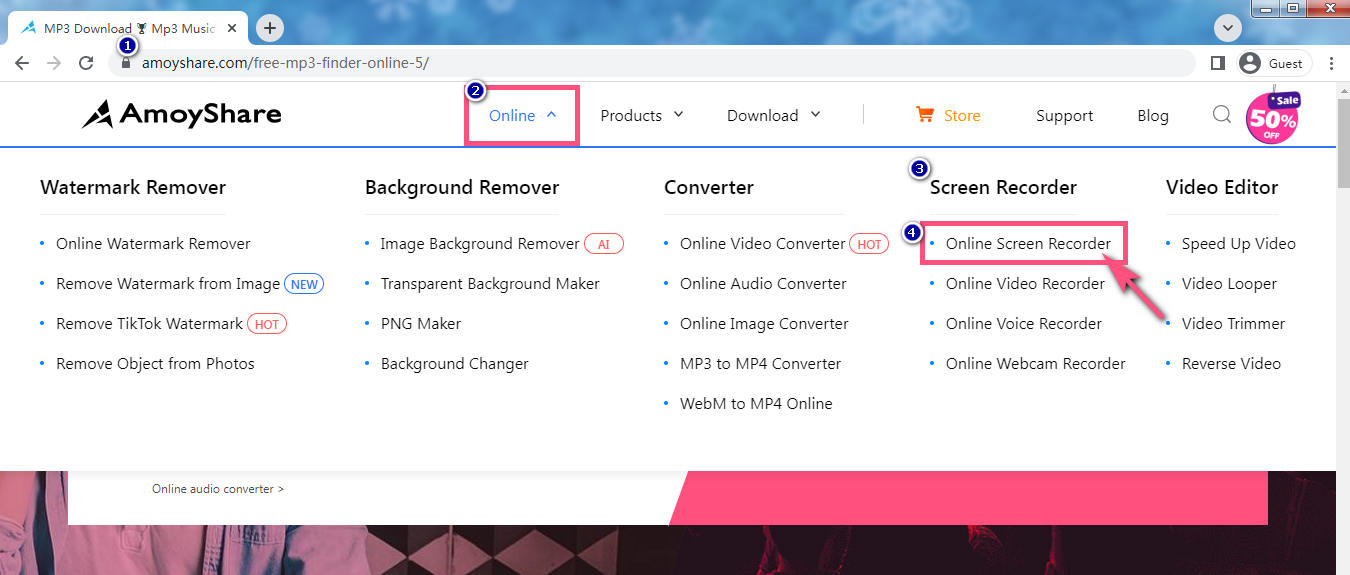
- 「録音開始」ボタンをクリックします。 タブ、ウィンドウ、画面全体などの複数の録画モードを表示するメニューが表示されます。 いずれかを選択し、選択が完了したら「共有」をクリックします。 XNUMX 秒間のカウントダウンを待ちます。 録音が開始されます。
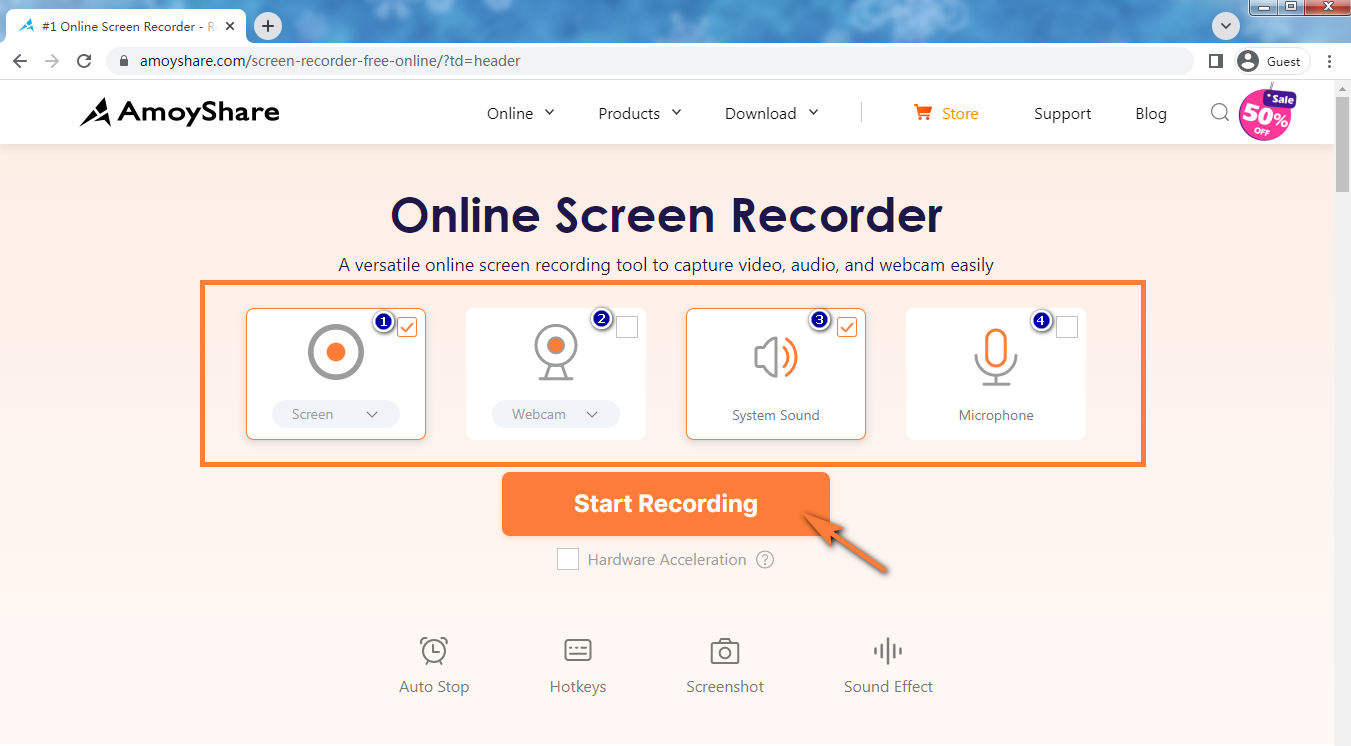
- 終了したら、「停止」ボタンをクリックします。 フォーマットと解像度を選択できます。 次に、「ダウンロード」をクリックすると、TikTok上の画面レコードが自動的にターゲットフォルダーに保存されます。
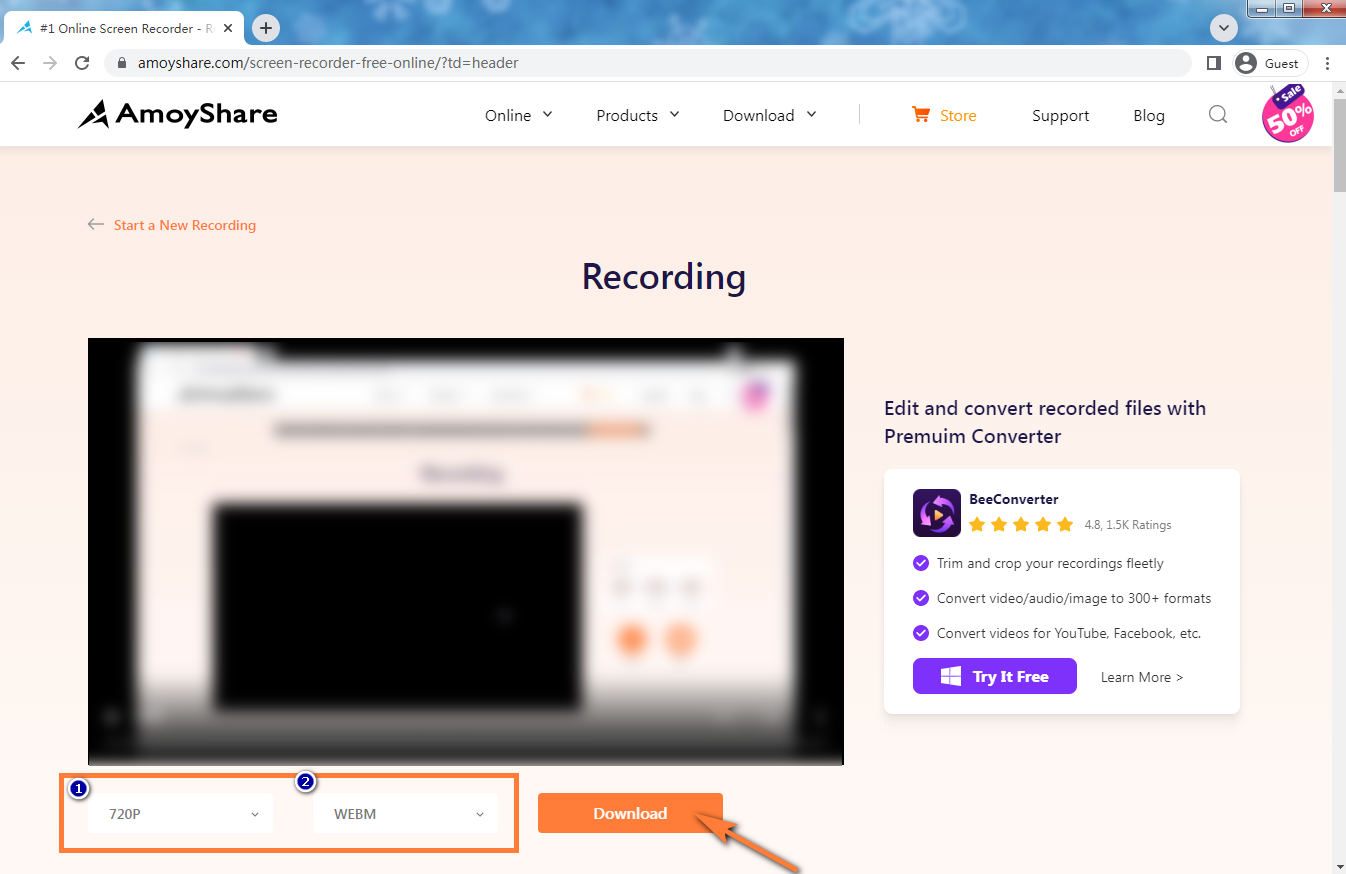
Android/iPhoneでTikTokを録画する方法(内蔵レコーダーを使用)
iPhone または Android スマートフォンをお持ちの場合は、最も簡単な方法を選択できます。アプリをダウンロードせずに、ネイティブのスクリーン レコーダーをすぐに使用できます。
内蔵のスクリーンレコーダーは非常にシンプルで使いやすいです。 フレームワークのサウンドとマイクを使用して画面を同時に録画できます。 内部音声でTikTokビデオの画面録画のみを行いたい場合は、マイクをオフにするだけです。
これはシステム自体に付属する無料の基盤装置であるため、 したがって、さらなる最適化要件がない場合は、サードパーティ ソフトウェアをダウンロードする必要はありません。
Android で TikTok を録画する方法に関する完全ガイド
Android デバイスで TikTok から最も大切な瞬間をキャプチャするのは、思っているよりも簡単です。 TikTokセッションを簡単に記録するためのステップバイステップのガイドは次のとおりです。
- TikTok アプリを開き、画面録画したいビデオを見つけます。
- コントロールパネルを下にスワイプして「クイック設定」メニューにアクセスします。
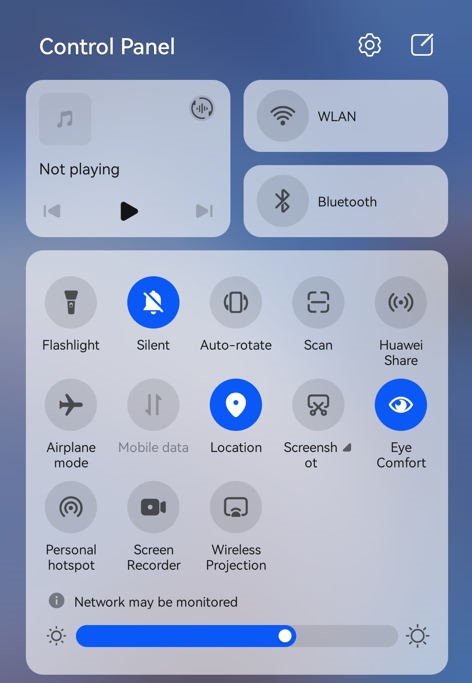
- 「スクリーンレコーダー」アイコンをタップすると、TikTokの録画が自動的に開始されます。 (見つからない場合は、「編集」アイコンをタップして「スイッチの編集」を選択します。「スクリーンレコーダー」アイコンを見つけて上にドラッグします。すると、コントロールパネルに表示されます。忘れずに。 「完了」をクリックして設定を保存します。)
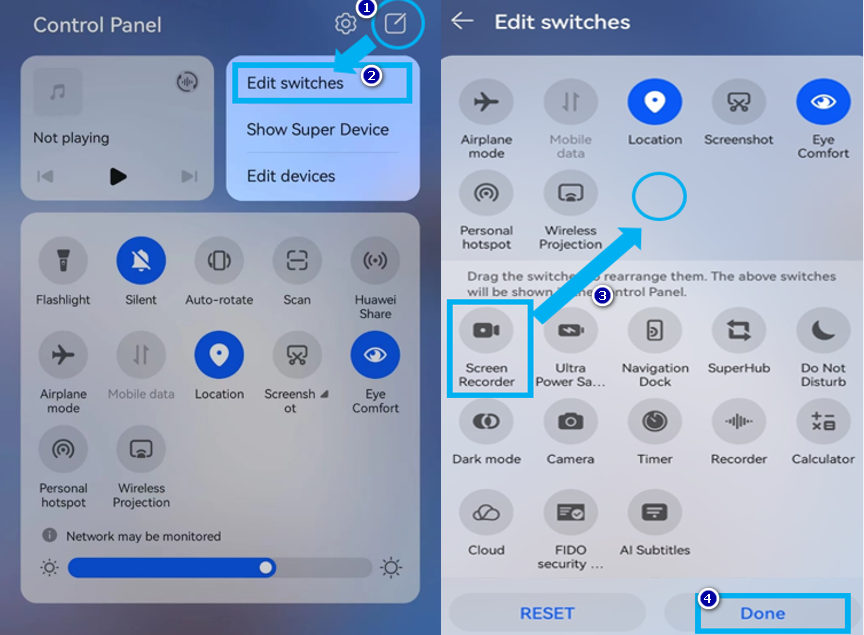
- 終了したら、画面上部の赤い録音アイコンをタップします。 TikTok 画面録画は、Android スマートフォンのギャラリー アプリで見つけることができます。
iPhone/iPadでTikTokを画面録画する方法の詳細なチュートリアル
最近、iOS のデバイスに画面録画機能が追加されました。これにより、iPhone/iPad にビデオのコピーが取得されます。 TikTokビデオを録画するには、以下の手順に従ってください。
- TikTok アプリを起動し、キャプチャしたいビデオを見つけます。
- コントロールパネルを下にスワイプして「クイック設定」メニューにアクセスします。
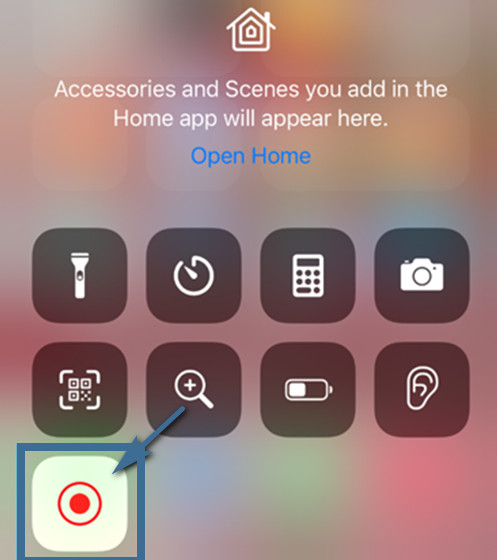
- 「スクリーンレコーダー」アイコンをクリックすると、カウントダウンが終わると好きなTikTokビデオの録画が開始されます。 (見つからない場合は、「設定」に移動し、「コントロールセンター」をクリックします。そして、「その他のコントロール」で「画面録画」オプションを見つけて、「+」記号をクリックして「含む」に追加します。コントロール」と選択すると、コントロール パネルに表示されます。)
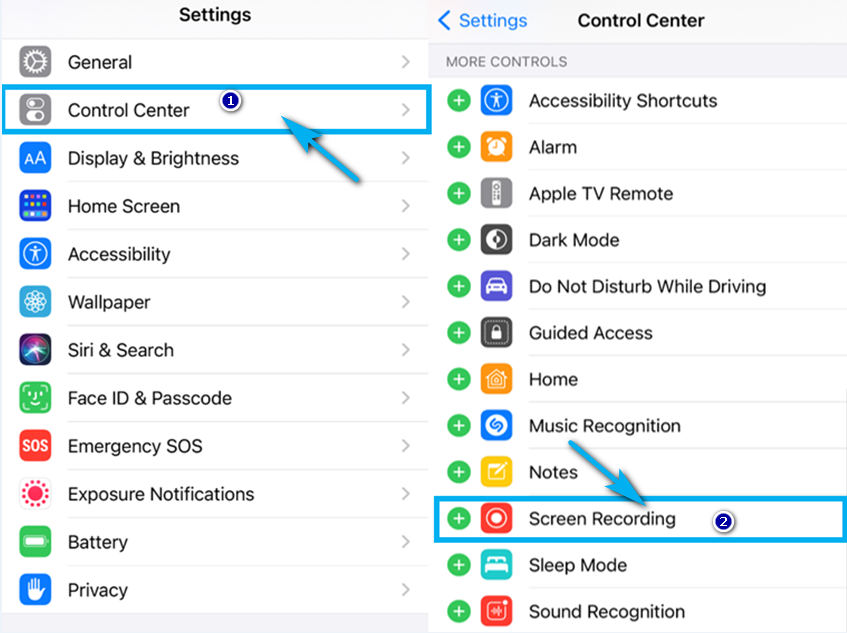
- コントロールパネルをプルダウンして「スクリーンレコーダー」アイコンを再度タップし、「停止」をクリックして録画を停止します。 iPhone/iPad 上の TikTok 画面録画はアルバムで見つけることができます。
結論
私たちのガイドでは、任意のデバイスで TikTok を録画する方法について説明します。 ニーズに応じて選択するだけです。 発行者に通知せずに TikTok 画面レコードを保存する場合は、DiReec Screen Recorder を使用することをお勧めします。 そのうえ、 DiReec スクリーンレコーダー ユーザーフレンドリーなシンプルさ、多彩な録画モード、そして確かな安全性とセキュリティを提供します。 ぜひ試してみる価値があります。
よくある質問
TikTokビデオを録画できますか?
はい、いくつかの画面録画ツールを使用して行うことができます。 また、デバイスに応じて適切なスクリーンレコーダーを選択できます。 たとえば、Android または iPhone のネイティブ スクリーン レコーダーを試してみてください。Mac を使用している場合は、Movavi Screen Recorder がニーズを満たすことができます。 PCユーザーの場合は、 DiReec スクリーンレコーダー 良い選択です。 オンラインでビデオを録画したいだけの人は、試してみるといいでしょう AmoyShareオンラインビデオレコーダー.
TikTokは画面録画を通知しますか?
いいえ、TikTokはユーザーに通知しません。 つまり、TikTokでスクリーンショットを撮っても画面録画しても通知はありません。 コンテンツを共有して公開した場合にのみ、元の発行者に通知されます。 また、TikTok で作成した画面録画やスクリーンショットは、個人的および非営利目的で使用することにご注意ください。
みんなはあなたのTikTokを保存できますか?
はい、他の人があなたのTikTokビデオを共有した回数を確認できますが、誰かがあなたのビデオを保存した場合には通知されません。 ただし、単に設定を変更するだけで、ユーザーはその設定を保持することはできますが、表示することはできません。
TikTokビデオを音声付きで録画するにはどうすればよいですか?
AmoyShareオンラインビデオレコーダー TikTokビデオを音声付きで録画する場合に最適です。 Web ブラウザで Web サイトにアクセスし、必要に応じて [システム サウンド] と [マイク] を選択し、録画したい TikTok ビデオを選択して、[録画開始] を押して録画します。